Igen, gyorsan helyreállítható a törölt operációs rendszer
- Az operációs rendszer felelős a rendszerindítási folyamatért, és kezeli a funkcionalitást, valamint a számítógép egyéb alkalmazási programjait.
- Ha véletlenül törölte a Windows operációs rendszert, a fenntartott partíció újraépítésével újratelepítheti.
- Ezenkívül harmadik féltől származó helyreállítási eszközök segítségével helyreállíthatja a számítógépén lévő törölt operációs rendszereket.

xTELEPÍTÉS A LETÖLTÉSI FÁJLRA KATTINTVA
Ez a szoftver kijavítja a gyakori számítógépes hibákat, megvédi Önt a fájlvesztéstől, a rosszindulatú programoktól és a hardverhibáktól, és optimalizálja számítógépét a maximális teljesítmény érdekében. Javítsa ki a számítógéppel kapcsolatos problémákat és távolítsa el a vírusokat 3 egyszerű lépésben:
- Töltse le a Restoro PC-javító eszközt amely a szabadalmaztatott technológiákkal együtt jár (szabadalom elérhető itt).
- Kattintson Indítsa el a szkennelést hogy megtalálja azokat a Windows-problémákat, amelyek számítógépes problémákat okozhatnak.
- Kattintson Mindet megjavít a számítógép biztonságát és teljesítményét befolyásoló problémák megoldásához.
- A Restorót letöltötte 0 olvasói ebben a hónapban.
Az operációs rendszer (OS) olyan szoftver, amelyet általában egy rendszerindító program tölt be a számítógépbe. Felügyeli a rendszer és a számítógép összes többi alkalmazási programjának funkcionalitását. A felhasználók azonban arról számolnak be, hogy törölték az operációs rendszert a számítógépükről.
Ezért megvitatjuk, hogyan lehet visszaállítani a törölt operációs rendszert a számítógépén. Emellett részletes útmutatóval is rendelkezünk egyszerű módszerek a rendszerindító partíció újraépítésére a Windows 10 rendszeren és indítsa újra a számítógépet.
Törlés után újra lehet telepíteni a Windows-t?
A legegyszerűbb értelemben az operációs rendszer törlése azt jelenti, hogy töröljük a teljes rendszerpartíciót, amely felelős a működéséért. Lehetetlenné teszi az operációs rendszer elérését, és üresen hagyja a számítógépet. A hiányzó BOOTMGR és BCD miatt nincs olyan szoftver, amely segítené a számítógép indítását.
Az operációs rendszert azonban bármikor újratelepítheti, miután törölte a számítógépről. Ezenkívül nem kerül több stresszbe vagy időbe, mint általában az operációs rendszer előre telepített telepítése esetén. Tehát az operációs rendszer törlése a számítógépről lehetővé teszi egy magasabb verzió újratelepítését.
Hogyan tudom visszaállítani a törölt operációs rendszert?
Végezze el ezeket az előzetes ellenőrzéseket:
- Győződjön meg arról, hogy a számítógépet stabil áramforráshoz csatlakoztatta.
- Húzza ki a számítógéphez csatlakoztatott minden külső eszközt vagy perifériát.
- Hozzon létre egy indítható USB-meghajtót Windows operációs rendszerhez.
- Csatlakoztassa a rendszerindító meghajtót a számítógéphez a meghajtóról való rendszerindításhoz.
A fenti előzetes ellenőrzések előkészítik a rendszert és az operációs rendszer helyreállításához és újratelepítéséhez szükséges eszközöket.
- Helyezze be a telepítőlemezt a számítógépbe.
- megnyomni a erő gombot a számítógépen, és válassza ki a rendszerindítást a menüből Windows telepítőlemez opcióból.
- Kattints a Javítás a számítógép opciót a Telepítés most képernyő.
- Kattintson a Hibaelhárítás lehetőséget, majd válassza ki a lehetőséget Haladó beállítások.
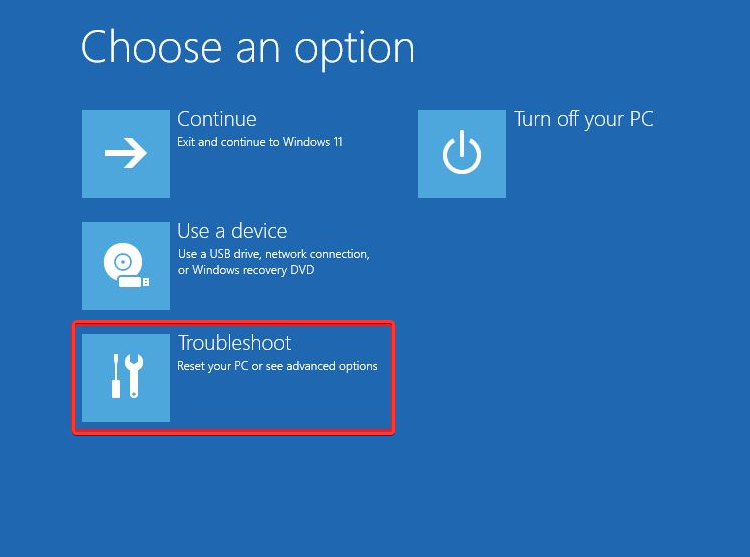
- Válaszd ki a Parancssor választási lehetőség.
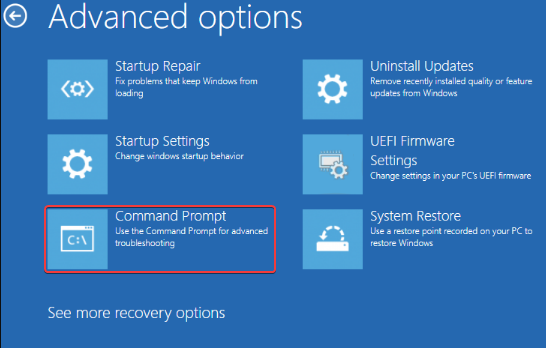
- Írja be a következőt, és nyomja meg Belép:
bootrec /fixmbr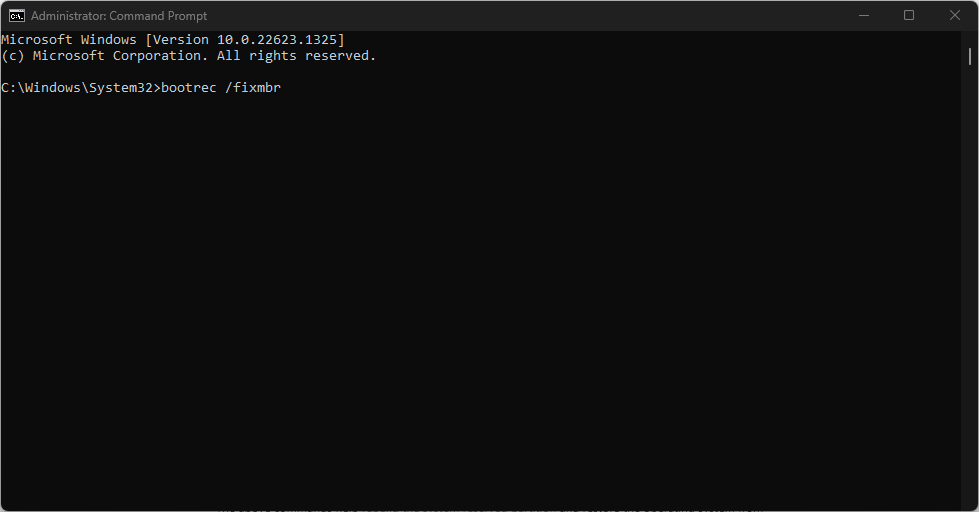
- Írja be a következő parancsot, és nyomja meg Belép:
Diskpartválassza ki a 0-s lemeztlista partíció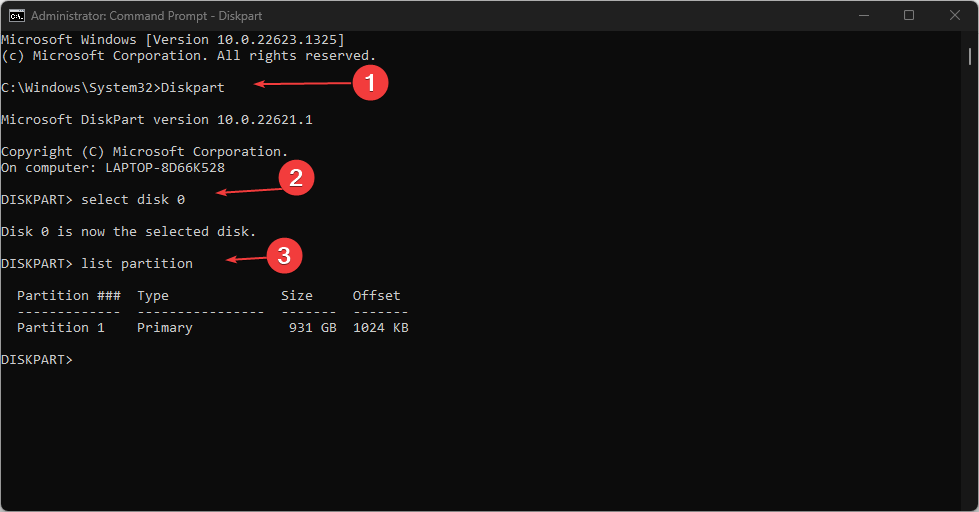
- válassza ki a partíciót n: n a Windows operációs rendszer partíciójának meghajtóbetűjele.
- Ezután írja be és nyomja meg Belép:
aktívkijárat
- Írja be a következő parancsot, és nyomja meg Belép a rendszerindítási információk javításához:
bootrec /fixbootbootrec /rebuildbcd
A fenti parancsok segítenek építse újra a rendszer fenntartott partíciót és állítsa vissza az operációs rendszert arról a partícióról, ahová telepítette.
- 0x0000142 számú hiba: Hogyan javítható ki 5 egyszerű lépésben
- Hogyan próbálja ki a Workspace funkciót a Microsoft Edge-ben
- Hogyan lehet blokkolni az automatikus lejátszást az Edge-en
- Fájlok küldése a Microsoft Edge Drop funkcióval
- A keresősáv képének eltávolítása a Windows 11 rendszerben
Számos adat-helyreállítási eszközök segítségével visszakeresheti a számítógépén lévő törölt operációs rendszert, amely különböző módokon működhet, és funkciójuk is eltérő lehet, de összességében segíthet a fontos adatok könnyebb helyreállításában.
A folyamat egyszerűsítése érdekében javasoljuk, hogy próbáljon ki olyan megbízható termékeket, mint a Kernel Data Recovery Software, mivel ez segíthet az elveszett fájlok vagy mappák helyreállításában a Windows meghibásodása után.
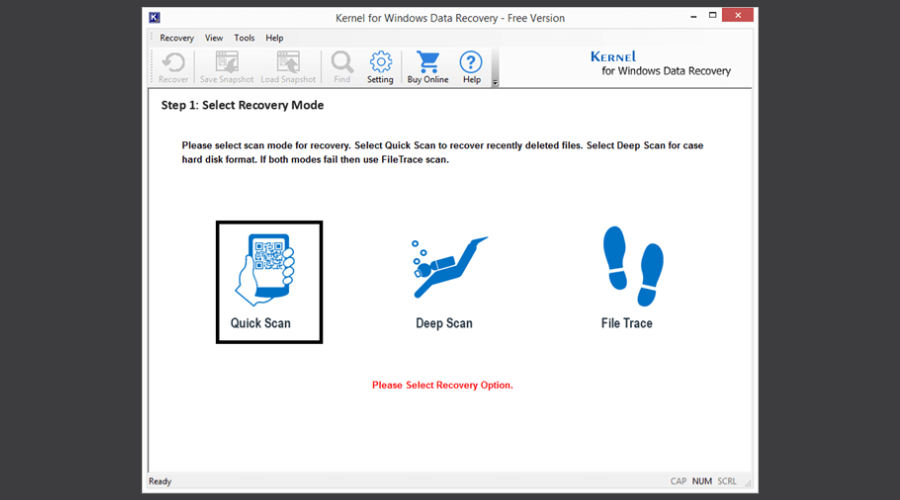
Ezenkívül visszaállíthatja az adatokat cserélhető eszközökről, például USB-ről és a kiürített lomtárakból.

Kernel adat-helyreállító szoftver
Ezzel a nagyszerű alkalmazással visszaállíthatja az elveszett, sérült vagy törölt fájlokat és egyéb fontos adatokat.
Összefoglalva, érdekelheti cikkünk erről egyszerű módszerek a helyreállítási mód eléréséhez az operációs rendszer minden részéből Windows 11 rendszeren. Azt is ellenőrizheti, hogyan lehet javítani a nem tud helyreállítási meghajtó hibát létrehozni Windows 11 rendszeren.
Ha további kérdései vagy javaslatai vannak, kérjük, tegye fel azokat a megjegyzés rovatban.
Még mindig vannak problémái? Javítsa ki őket ezzel az eszközzel:
SZPONSORÁLT
Ha a fenti tanácsok nem oldották meg a problémát, a számítógépén mélyebb Windows-problémák léphetnek fel. Ajánljuk töltse le ezt a PC-javító eszközt (Nagyon értékelték a TrustPilot.com webhelyen), hogy könnyen kezeljék őket. A telepítés után egyszerűen kattintson a Indítsa el a szkennelést gombot, majd nyomja meg Mindet megjavít.


![A Raspbian telepítése a Raspberry Pi-re [Lépésről lépésre]](/f/670e704ecdb1e5b843140c6f8eb80933.jpg?width=300&height=460)